Как изменить место сохранения снимка экрана по умолчанию в macOS Mojave
Гайд в разделе MAC MacOS Mojave — Как сменить место сохранения снимка экрана содержит информацию, советы и подсказки, которые помогут изучить самые важные моменты и тонкости вопроса….
Инструмент создания снимков экрана Mojave на несколько лет лучше предыдущей версии, но по умолчанию он по-прежнему сохраняет все ваши снимки экрана прямо на рабочий стол.
Однако вы можете это довольно легко изменить. Давайте посмотрим, как это сделать.
Измените место сохранения снимка экрана по умолчанию в Мохаве
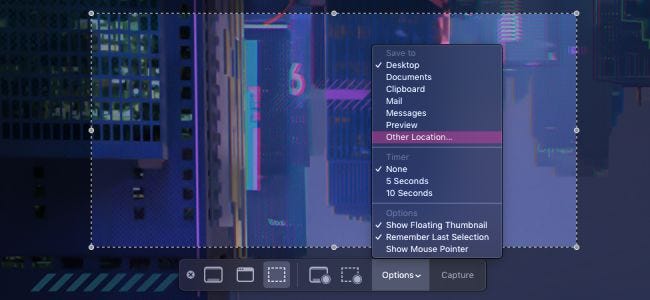
Вы можете изменить местоположение по умолчанию с помощью инструмента снимка экрана, поэтому откройте его, нажав Command + Shift + 5.
В инструменте создания снимков экрана нажмите кнопку «Параметры».
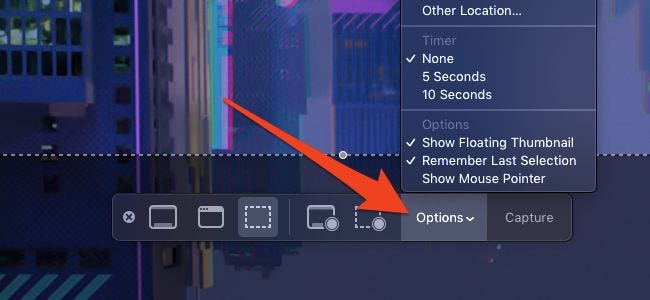
В верхней части меню «Параметры» в разделе «Сохранить в» вы увидите следующие встроенные параметры:
- Рабочий стол: параметр по умолчанию, при котором все ваши снимки экрана будут сохраняться в отдельном стеке.
- Буфер обмена: используйте этот параметр, чтобы вставить снимок в другое приложение. Вероятно, это самый чистый вариант, если вам не нравится загромождать диск лишними файлами.
- Сообщения: этот параметр открывает новое сообщение с прикрепленным снимком экрана, чтобы вы могли отправить его одному из своих контактов.
- Почта: этот параметр создает новое сообщение электронной почты в приложении «Почта» с прикрепленным скриншотом. Если вы хотите отправить снимки экрана через веб-клиент, например Gmail, лучше всего использовать параметр «Буфер обмена» и вставить его вручную.
- Предварительный просмотр: откроется снимок экрана в режиме предварительного просмотра, где вы можете отредактировать его перед сохранение на диск или копирование в буфер обмена.
В нижней части этих параметров вы можете щелкнуть команду «Другое расположение», чтобы выбрать другую папку, в которой macOS будет сохранять ваши снимки экрана.
Независимо от ваших настроек. выберите, ваш Mac запомнит этот параметр и будет использовать его для всех снимков экрана в будущем.
Вы также можете использовать то же меню, чтобы установить таймер на снимке экрана и установить несколько других параметров.
Инструмент для создания снимков экрана Mojave довольно мощный инструмент, поэтому, если вам нужно вспомнить, что делают все кнопки, у нас есть руководство по нему.
